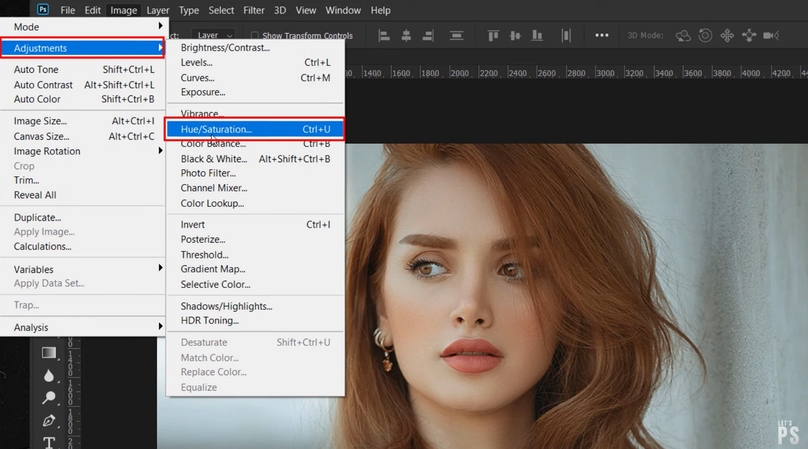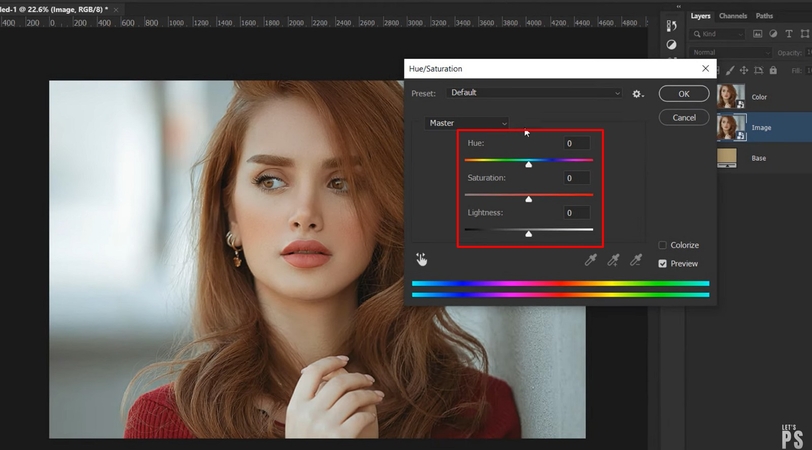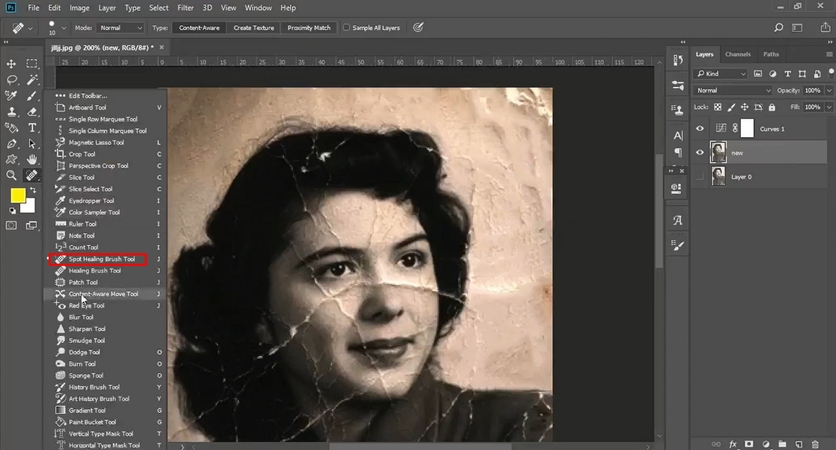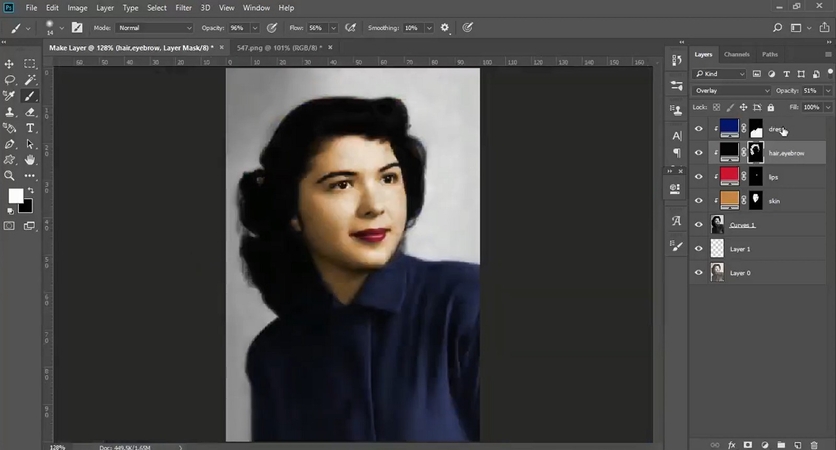Comment vieillir une photo sur Photoshop – Guide étape par étape
Il y a quelque chose de magique dans la photographie vintage, qui ajoute toujours de la vie à chaque instant de la photo capturée. Apprendre à vieillir une photo avec photoshop débloque des opportunités créatives infinies pour tout le monde. Ici, nous allons révéler comment vous pouvez donner un aspect ancien et nouveau aux photos dans ce guide.
Partie 1. Comment vieillir une photo vintage avec Photoshop
Pour commencer à jouer avec les effets anciens, voici comment vieillir une photo rétro sur Photoshop :
Étape 1.Tout d'abord, pour éditer la photo, importez-la dans Photoshop, et sous les réglages, il vous donnera l'option "Teinte/Saturation".

Étape 2.Ensuite, vous voyez un onglet "Teinte", "Saturation" et "Luminosité" ; ajustez-les selon vos désirs pour donner à votre image un parfait aspect vintage.

Partie 2. Comment créer des effets rétro et film dans Photoshop
Les effets film et rétro donnent aux images leur nature brute de la photographie analogique, rendant un fort contraste, du grain et de la profondeur. Savoir comment faire un effet rétro dans Photoshop vous permet de mélanger le bruit, les courbes, les filtres et les tons pour recréer les imperfections des films. Cela transforme l'imagerie ordinaire en des œuvres d'art communicatives, nostalgiques et durables.
Ajouter du bruit/grain
Il est utilisé pour ajouter une apparence texturée, vintage ou semblable à un film aux images en superposant de petits pixels dispersés au hasard. Pour y parvenir, après avoir téléchargé la photo dans Photoshop, allez dans "Filtre" et choisissez "Bruit" et ajoutez du "Bruit" en ajustant le curseur de quantité.
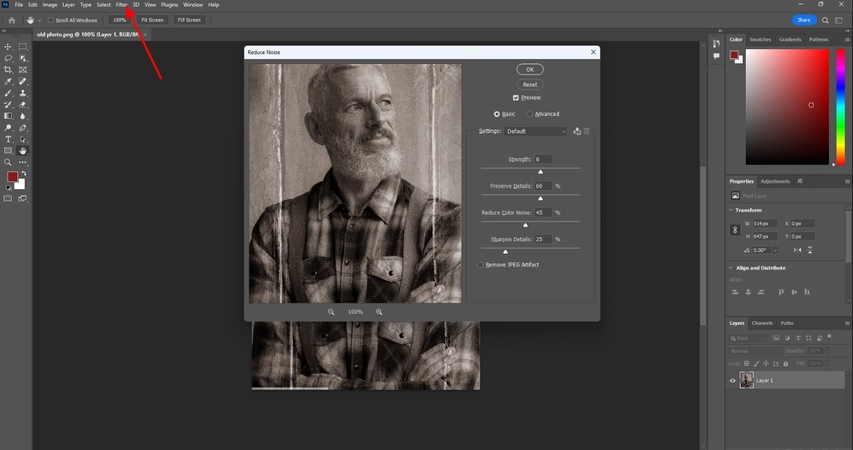
Pour ajouter du grain à votre image, allez dans le filtre et sélectionnez Flou ou "Flou gaussien" pour lisser le grain.
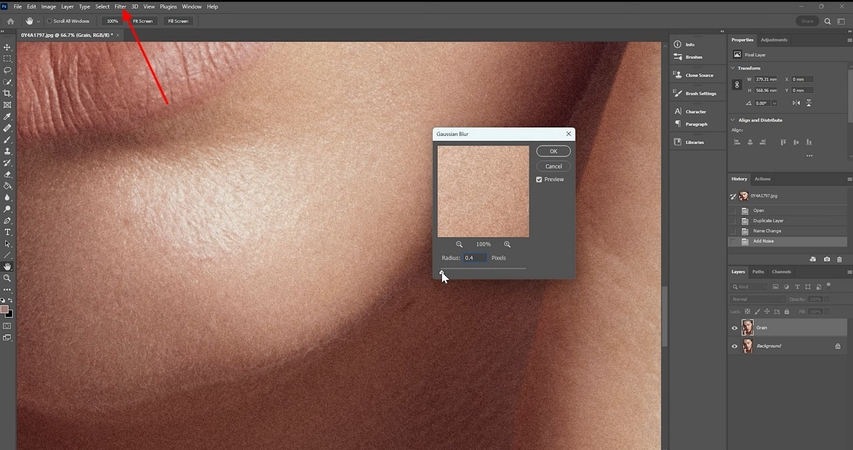
Ajustement des courbes
Cela permet de contrôler parfaitement la luminosité, le contraste et l'équilibre des couleurs dans la gamme tonale de l'image. Pour ce faire, ouvrez le "Panneau des calques", choisissez l'icône de calques de réglage, et cliquez sur l'option "Courbes".
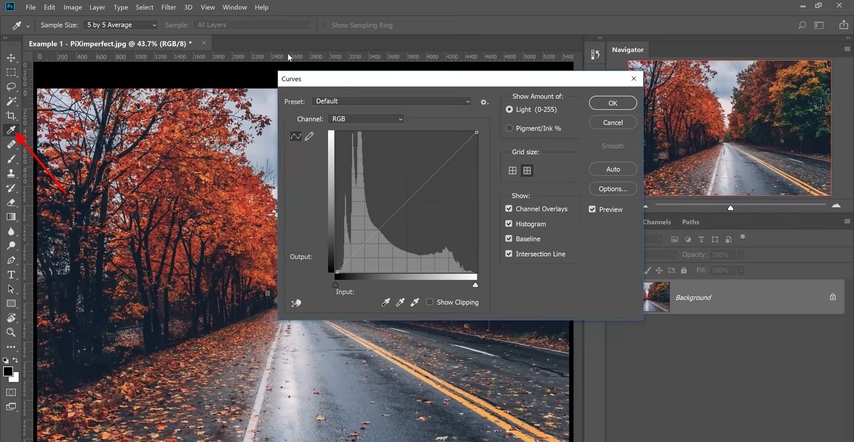
Ajouter un filtre photo
Donne à la photo une teinte ou une coloration pour reproduire l'apparence des anciens filtres d'objectifs de film, comme le réchauffement ou le refroidissement, qui sont courants dans la photographie de film. Pour y parvenir, commencez par sélectionner l'icône de "Réglage", puis sélectionnez un "Filtre photo" et choisissez une couleur prédéfinie ou une couleur personnalisée.
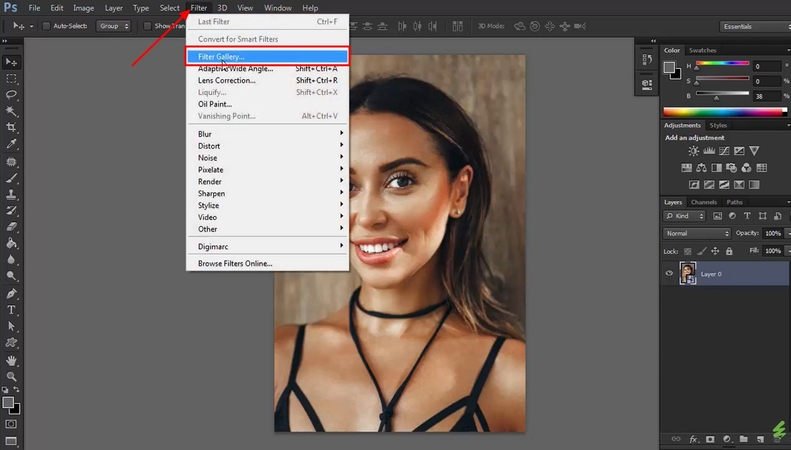
Ajouter une carte de dégradé
Elle attribue des couleurs spécifiques aux valeurs tonales de l'image, créant des effets de colorisation artistique ou un look stylisé. Pour y parvenir, localisez l'icône "Calque de réglage" pour sélectionner "Carte de dégradé". Modifiez le dégradé avec l'arrêt de gauche pour les ombres et l'arrêt de droite pour les hautes lumières.
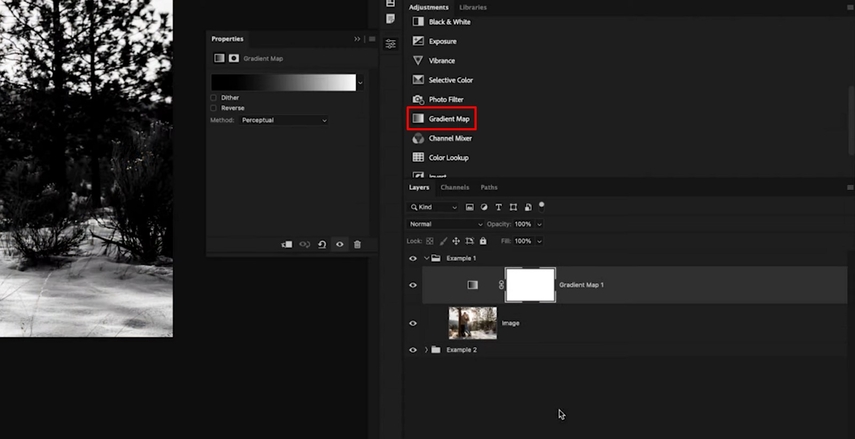
Ajuster les réglages de vibrance
Cela améliore les couleurs ternes mais ne sursature pas les couleurs déjà vives ; il conserve les tons de la peau et ne leur donne pas un aspect artificiel. Pour ajuster la vibrance, ajoutez un "Calque de réglage de vibrance" et appliquez le curseur de vibrance pour faire un boost sélectif.
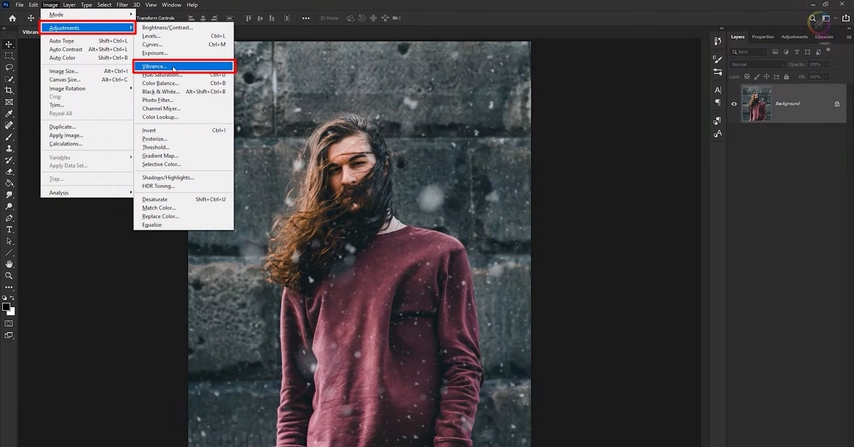
Partie 3. Comment restaurer ou améliorer une vieille photo sur Photoshop
Redonner vie à des souvenirs fanés est plus facile qu'il n'y paraît lorsque vous savez comment restaurer ou améliorer une vieille photo sur Photoshop. Si vous voulez rendre votre vieille photo neuve avec Photoshop en utilisant l'outil de correction des taches, suivez les étapes ci-dessous :
Étape 1.En lançant Photoshop, téléchargez votre photo et sélectionnez "Pinceau de correction des taches" dans le panneau latéral gauche.

Étape 2.Après avoir sélectionné le pinceau de correction des taches, ajustez la "Taille du pinceau" et commencez à cliquer sur les éraflures de la photo pour les supprimer.

Conseil professionnel : Comment vieillir une photo avec HitPaw FotorePea
Imaginez que vous venez de trouver une vieille photo de votre père dans le vieux placard de votre maison, et que vous avez adoré cet aspect vieillot et rayé de cette photo. Maintenant, vous voulez créer une photo vintage, mais vous ne savez pas comment faire pour qu'une photo paraisse vieille, alors HitPaw FotorePea (anciennement HitPaw Photo Enhancer) rend cela étonnamment simple. Contrairement à Photoshop, qui nécessite des calques complexes et des textures manuelles, FotorePea utilise l'IA pour gérer tout cela.
Pour plus de contrôle créatif, la fonctionnalité de remplacement IA vous permet de taper votre invite. Vous pouvez facilement transformer votre photo en une photo vintage réaliste sans efforts techniques avec cette fonctionnalité.
Caractéristiques clés
- 1.Édite des images avec des invites textuelles ; l'IA adapte les changements sans aucun effort technique.
- 2.Améliore la netteté, la clarté et supprime le flou et la faible luminosité en utilisant l'option d'amélioration.
- 3.Augmentez la résolution à 16K avec la super-résolution IA, sans perdre les détails naturels.
- 4.Couvre les rayures et les taches sur les photos endommagées ou anciennes afin de récupérer les détails du visage.
Comment rendre les photos vintage dans HitPaw FotorePea
Avec le remplacement IA, vous pouvez transformer des photos en utilisant de simples invites textuelles, rendant le processus plus rapide et plus personnalisable que les filtres traditionnels. Passons en revue le guide étape par étape pour savoir comment faire pour qu'une photo paraisse vieille et rayée pour une ambiance vintage avec le remplacement IA de FotorePea :
Étape 1. Accédez à l'éditeur photo IA dans FotorePea
En lançant l'outil, sélectionnez "Éditeur IA" pour vieillir une photo .
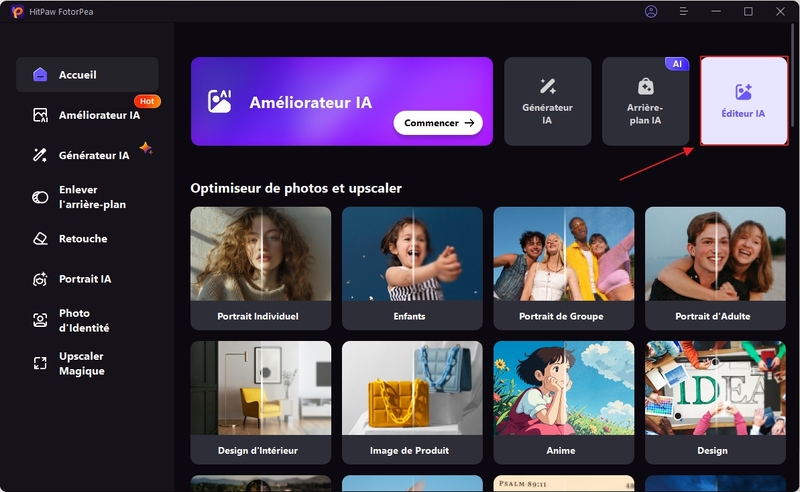
Étape 2. Naviguez vers la boîte à outils et sélectionnez "Retouche local"
Ensuite, localisez la "Boîte à outils" dans le panneau latéral droit pour sélectionner "Retouche local" pour continuer.
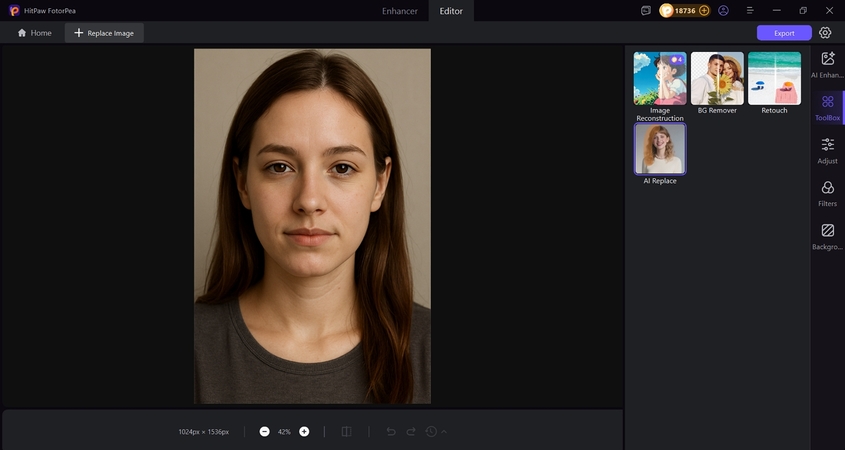
Étape 3. Entrez l'invite et générez le remplacement IA
Décrivez vos exigences pour vieillir un visage dans la section "Invite" avant de cliquer sur "Générer".
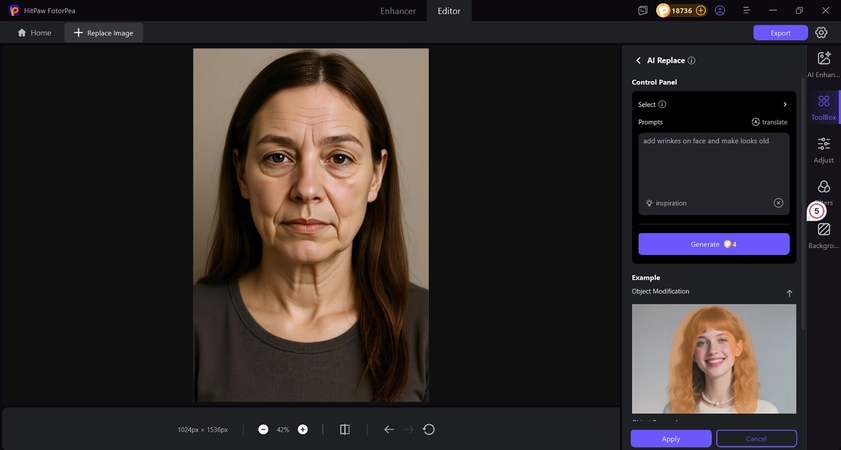
FAQ pour savoir comment vieillir des photos
Appliquez l'outil Fluidité pour ajouter juste assez de rides, corriger l'affaissement du visage et ajouter des détails. Ensuite, ajoutez les effets Teinte/Saturation et Équilibre des couleurs pour qu'ils semblent avoir vieilli, puis ajoutez des superpositions de texture pour donner l'impression d'une peau réaliste.
Commencez par ajouter du bruit de grain et un léger estompage avec les courbes pour créer de la douceur. Utilisez les cartes de dégradé et les filtres photo pour créer les couleurs cinématographiques et réduisez un peu la vibrance pour créer l'imperfection d'un vrai film.
Conclusion
En conclusion, le charme artistique de la photographie réside dans sa capacité à évoluer. Avec les tendances des idées créatives, la mode vintage est une qui n'a cessé de captiver. Nous vous avons montré des techniques pour donner un aspect vintage à une image dans Photoshop, en utilisant des réglages, des filtres et des outils de restauration pour transformer l'image. Si vous souhaitez des résultats plus rapides, plus faciles et professionnels, HitPaw FotorePea rend l'édition sans effort avec l'IA.
Laissez un avis
Donnez votre avis pour les articles HitPaw